2025年度の募集受付は終了しました。
| 申請者情報登録 | 2025年04月01日 0時~2025年06月30日17時まで |
|---|---|
| 申請登録 | 2025年05月12日10時~2025年06月30日17時まで |
まずは募集要項をチェック!
募集要項はこちら助成申請受付システム(オンライン申請)助成申請受付システムとは?



募集要項
APPLICATION REQUIREMENTS
申請登録でご用意いただく提出書類はオフィスソフトでの作成を想定しております。
ご紹介させていただく操作方法は、ソフトのバージョンなどご利用環境によって操作方法が異なる場合がございます。その際は付属のヘルプ等をご確認ください。
作成された資料をPDFとして保存する際の手順をご確認ください。

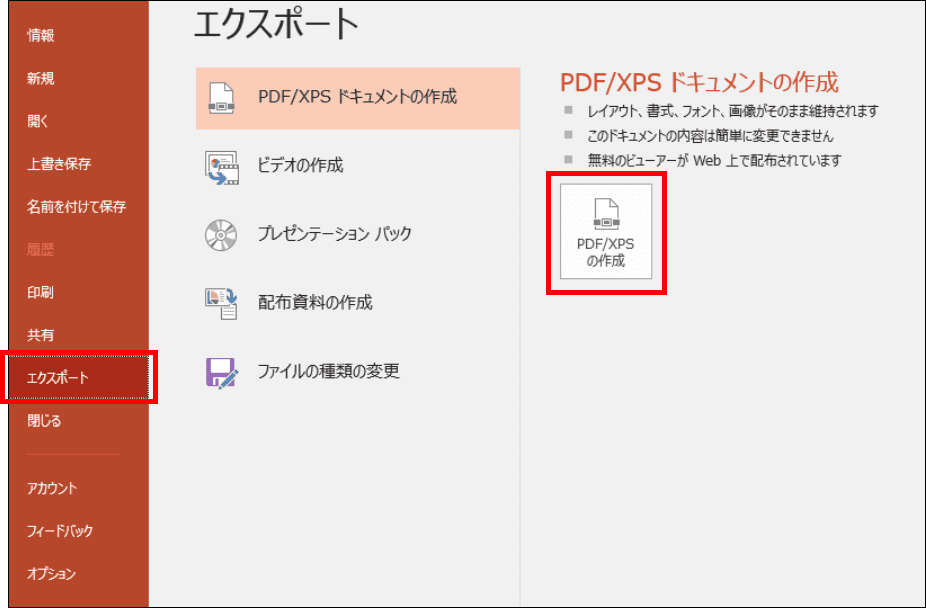
作成された資料をPDFとして保存する際の手順をご確認ください。

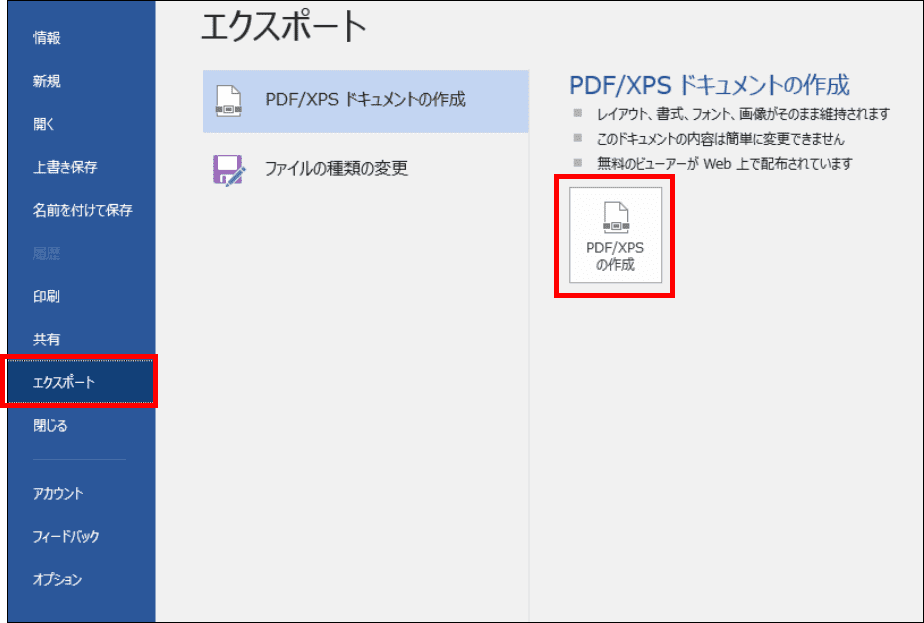
作成された資料をPDFとして保存する際の手順をご確認ください。

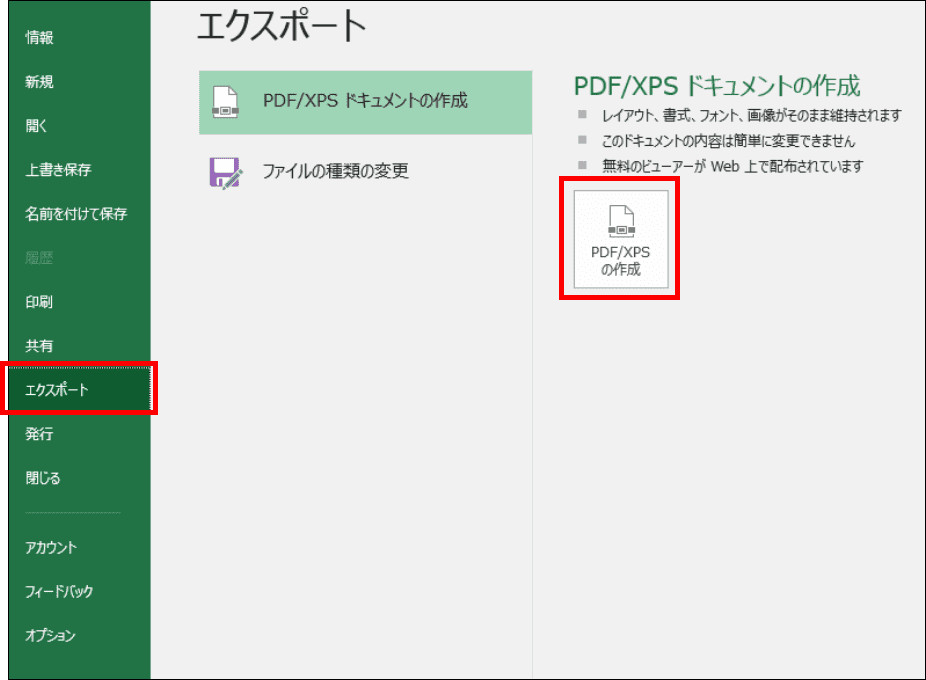
申請登録にご利用いただく申請システムでは、ご提出いただけるファイルの点数に上限があります。書類ごとに提出ファイルは原則1つにまとめていただく必要があるため、お問い合わせをいただくことがあるPDFファイルをまとめる方法について簡単にご紹介させていただきます。
PDFファイルの結合には、PDF作成アプリケーションや、PDF結合が可能なオンラインサービスを利用して作成いただく必要があります。お持ちのアプリケーションや、ご利用になられているオンラインサービスがPDFの結合に対応しているかをご確認ください。対応しているものが無かった場合は、お手数ですがアプリケーションの入手やオンラインサービスの利用をご検討ください。
PDF作成アプリケーションや、PDF結合が可能なオンラインサービスが用意できましたら、結合したいPDFファイルをご用意ください。アプリケーションやオンラインサービスでは、編集画面でPDFファイルを読み込み、保存ボタンを押すだけでファイルを1つにまとめることが可能です。結合が出来たらファイルが保存できていることを確認してください。より詳細な手順はそれぞれの取扱説明書やヘルプページなどをご確認ください。
| 申請者情報登録 | 2025年04月01日 0時~2025年06月30日17時まで |
|---|---|
| 申請登録 | 2025年05月12日10時~2025年06月30日17時まで |
まずは募集要項をチェック!
募集要項はこちら助成申請受付システム